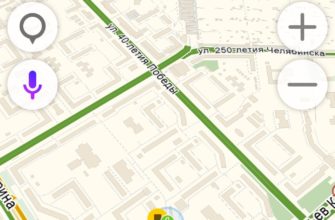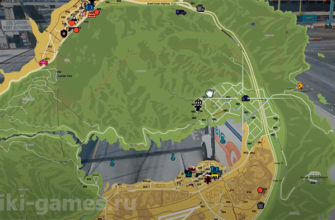- Особенности использования Яндекс. Карт
- Построение нового маршрута в приложении
- Как правильно задавать точки на карте
- Для автомобилиста
- Для пешехода
- На автобусе, троллейбусе, электричке, метро
- Изменение существующего маршрута
- Как сохранять проложенный маршрут
- Прокладываем пешеходный маршрут через Яндекс Карты
- Как построить маршрут в Яндекс Навигаторе
- Как построить маршрут на карте в «Яндекс. Навигаторе»
- Загружаем автономные карты на телефон
- Строим маршрут от текущего местоположения
- Строим автомаршрут между двумя произвольными точками
- Добавляем промежуточные точки
- Как построить пеший маршрут на карте по точкам
- Прокладываем маршрут в Яндекс. Навигаторе
- Голосовой ассистент
- Текстовый поиск
- Ручной ввод
- Что делать, если Навигатор не ведёт по маршруту
- Расчет расстояний между городами и прокладка маршрута на автомобиле
- Как рассчитать маршрут между городами
- Как правильно рассчитать маршрут на автомобиле между городами
- Выбор инструмента для прокладки маршрута онлайн
- Подробный расчет маршрута
Особенности использования Яндекс. Карт
Это приложение показывает самый короткий путь в любом населенном пункте мира. На экране отображается и вся Россия.
Встроенные возможности позволяют увидеть на карте любую организацию, начиная от ресторана или торгового центра, и заканчивая медицинским или административным учреждением.
Карты доступны в 2D или 3D форматах, а также предусмотрена персональная настройка карты. Можно использовать режим панорамы или графической схемы.
- наличие голосового поиска;
- офлайн-доступ;
- оценка посещенных мест с помощью звезд и комментариев;
- функция вызова Яндекс.Такси. Цена на экране указана заранее.
Сервис имеет несколько версий для любой операционной системы. Все версии приложения постоянно обновляются.
Построение нового маршрута в приложении
Маршрут в приложении Яндекс. Карты строить не сложно. Виртуальные клавиши активируются при обычном касании или удержании.
Рассматриваемый порядок выстраивания маршрута подходит для операционной системы iOS и Android. Версия операционных систем не имеет значения.

Чтобы построить маршрут на карте Яндекс, сначала нужно определиться с местом назначения.
Как правильно задавать точки на карте
Построение маршрута начинается с нажатия на иконку «Добавить точку». Для ввода команды с помощью голосовой команды необходимо удерживать иконку «Микрофон».
Пункт прибытия приложение автоматически отобразит на экране, отметив маячком красного цвета.
Между точкой отправления и конечной точкой будет проложен путь. Карта его выделит цветом.
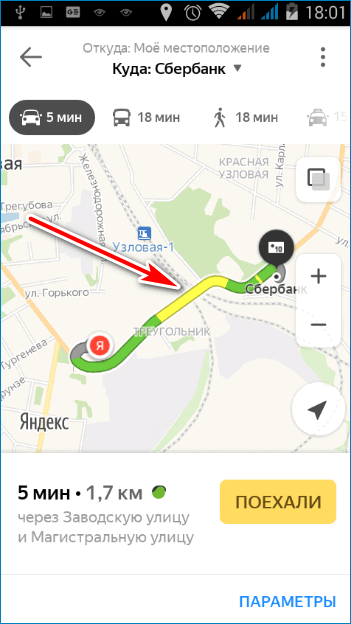
Для автомобилиста
Чтобы проложить маршрут на легковом автомобиле, нужно определиться, в какую точку на карте необходимо попасть. Исходное местоположение Яндекс. Карты определяет автоматически. Каждый раз учитывается загруженность дорог. То есть на экране появится Яндекс карта с пробками.
Яндекс. Карты отображают:
- дорожные события, пробки;
- парковки;
- ориентировочное время в пути.
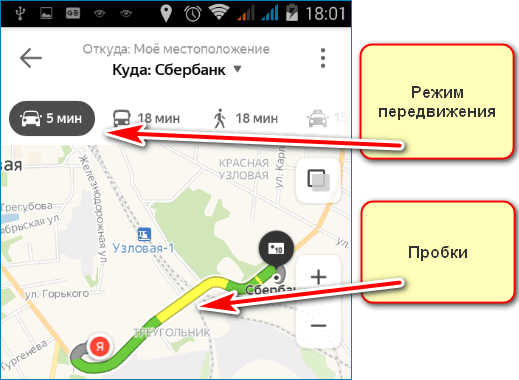
Начав движение, необходимо соблюдать предложенную сервисом скорость.
Ехать на машине следует согласно проложенному пути, избегая путаницы и лишних поворотов. При изменении данных маршрутные листы перестраиваются в автоматическом режиме.
Для пешехода
Рассчитать маршрут поможет специальная функция. Следует выбрать способ перемещения.
Передвигаться по городу предлагается:
- пешком;
- на общественном транспорте;
- на велосипеде.
Приложение показывает все виды общественного городского транспорта. Для их просмотра необходимо коснуться иконки «Слои».
Яндекс. Карты отображают в реальном времени график работы общественного транспорта, время отправления и прибытия, а также рассчитывают время в пути.
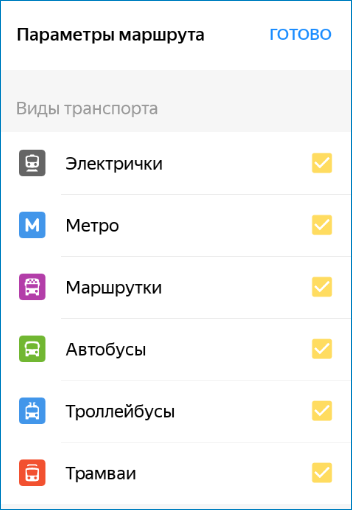
Чтобы начать движение, как и при поездке на автомобиле по карте, необходимо выбрать конечное место. Выбор конечного пункта аналогичен подбору места назначения при движении на автомобиле. Чтобы начать движение, достаточно коснуться иконки с изображением автобуса, троллейбуса, электрички или метро.
Яндекс. Карта покажет:
- остановки общественного транспорта;
- пересадки.
Чтобы создать путь пешком, необходимо коснуться иконки с изображением пешехода. Далее достаточно кликнуть на вкладку «Начать», расположенную в правом нижнем углу экрана. Она выделена желтым цветом. Следует идти по проложенному на карте пути.
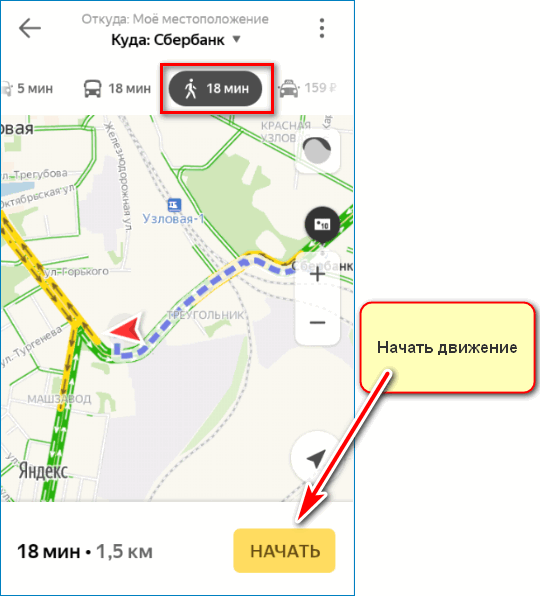
На автобусе, троллейбусе, электричке, метро
Маршрут общественным транспортом также задается легко. Тип городского транспорта карта предложит на выбор.
Яндекс. Карты выведет на экран:
- список номеров городских маршрутов;
- наименование остановки;
- расписание городского транспорта.
Ближайший рейс отмечен статичным маячком и виден на экране.
Сервис укажет часть пути, который необходимо пройти пешком до остановки и покажет, сколько метров или километров придется ехать на общественном транспорте. Он выделит их разными цветами.
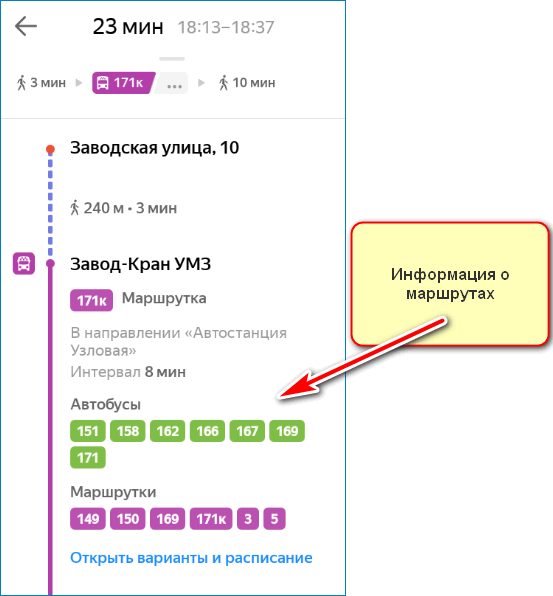
Изменение существующего маршрута
Если не задано изначально отклонение от пункта прибытия, то приложение в автоматическом режиме построит новый маршрут при любых его изменениях. Аналогично перестраивается путевой лист при смене вида транспорта.
Чтобы вручную внести любые изменения, достаточно нажать на иконку – «Найти новые места». Их нужно добавить в маршрутный лист.
Как сохранять проложенный маршрут
Приложение для навигации не располагает возможностью сохранения проложенных маршрутов, хотя в Яндекс. Картах такая возможность есть. Но в приложении допускается сохранять опорные точки (метки) следования: начальную и конечную. Стоит только их выбрать, как программа автоматически восстановит схему перемещения.
Это важно! Для построения маршрута в оффлайн карта местности должна быть загружена во внутреннюю память смартфона.
- Для сохранения меток нужно пройти авторизацию в приложении либо создать новый аккаунт.
- Затем задается начало пути следования, которое запомнит устройство. Для этого обращаются к панели инструментов и нажимают на иконку с надписью «Закладки».
- Предусмотрено 3 категории списков по умолчанию для точек, и это «Работа», «Дом», «Избранное». Например, обозначим стартовую как «Дом» и активируем клавишу «Добавить».
- Потом вводится домашний адрес посредством поиска или выбирается точка из истории поисковых запросов.
- Роль домашнего адреса может выполнять объект из любой категории на соответствующей ему вкладке.
- Как только навигатор обнаружит эту метку, нужно нажать «Сохранить».
- Чтобы устройство запомнило еще объект назначения, необходимо повторить 4 и 5 пункты из этого списка. В нашем случае новым объектом выступает категория «Работа».
- Для построения линии передвижения из точки местоположения в конечный пункт дислокации необходимо открыть сохраненные места, кликнуть по позиции, которая требуется и немного подождать.
- Программа сама выстроит схему передвижения, после чего можно нажимать на клавишу «Поехали».
Этот способ по своему удобству немного уступает возможности полноценного сохранения маршрута, и на данный момент Яндекс Навигатор не готов предоставить более совершенный вариант.
Прокладываем пешеходный маршрут через Яндекс Карты
В Яндекс Навигаторе отсутствует режим пешехода, однако этот недостаток можно исправить, если дополнить навигатор «Яндекс Картами». Это приложение позволяет прокладывать пешие маршруты, используя для этого функционал одноименного веб-сервиса.
- Скачиваем на телефон «Яндекс Карты».
- Запускаем приложение.
- Определяем наше текущее местоположение. Для этого нажимаем на стрелочку справа внизу в окне Яндекс Карт.
- В поле «Поиск мест и адресов» вводим желаемое местополоэжение — туда, куда нужно проложить пеший маршрут.
- Кроме того, нажав на поле «Поиск мест и адресов», можно выбрать место из «Категорий» либо через вкладку «История» найти посещенное ранее место.
- При нажатии на маркер со значком «плюс», появится меню, в котором выберите пункт «Сюда».
- Если это начальный пункт, нажмите соответственно «Отсюда» и далее укажите конечный путь.
- Для начала пути нажмите пнопку «Начать». Обязательно переключитесь в пешеходный режим через верхнюю панель в «Яндекс Картах».
- Следуйте по указанному пути. Маркер будет автоматически обновляться по мере прохождения маршрута.
- Для удобства и наглядности, можете переключить режим отображения карт — «Схема», «Спутник» или «Гибрид».
- Хотите проехать несколько остановок на общественном транспорте? Не проблема: нажмите на значок светофора в правом верхнем углу и выберите из списка показ общественного транспорта на карте.
Как построить маршрут в Яндекс Навигаторе
Для построения маршрута нам потребуется загрузить и установить Яндекс Навигатор:
- Откройте Яндекс Навигатор и найдите внизу на панели значок лупы, он крайний слева.
- В графе «Поиск» наберите нужный адрес или организацию.
- Постройте маршрут движения в навигаторе, Яндекс помощник Алиса сообщит сколько времени нужно, чтобы дойти или доехать до места.
- Навигатор прокладывает маршрут исходя из дорог для автомобилистов, но и пешеходу он будет полезен. Чтобы приблизить и рассмотреть путь, нажмите значок «Плюс». При большом приближении станут видны все дорожки, светофоры и дома, так вы сможете сориентироваться.
- По мере того, как вы будете перемещаться, Яндекс Навигатор будет подсказывать куда и через какое время нужно будет свернуть.
- Вы сможете путешествовать и без интернета, для этого загрузите карту города, и Навигатор доведёт вас куда угодно даже без сети.
Если бы у Труса из «Операции «Ы» и других приключений Шурика» был Яндекс Навигатор, то он и в три часа ночи смог бы спросить у Алисы «Как пройти в библиотеку?», ведь она точно знает этот маршрут. Попробуем в этом убедиться.
Как мы и предполагали, Алиса смогла за пару секунд построить маршрут, рассчитать время и километры.
Итак, чтобы пройти в библиотеку нам понадобится 40 минут, а весь путь займет около 3,5 километров. Можем проехать на такси или автомобиле, но если время и погода позволяет — почему бы не прогуляться? Теперь выберем маршрут, по которому пойдем.
Навигация от Яндекс была создана специально для автомобилистов, но и пешеходы могут воспользоваться его подсказками.
Главный плюс Навигатора для пешеходов в том, что он показывает не один маршрут, а несколько. И мы можем выбрать где пройти: мимо оживленной трассы или срезать через зелёный сквер неподалеку. Второй маршрут нам вполне подходит, жёлтой стрелочкой показывается наше местоположение, а флажком финиша — нужный адрес.
Попробуем приблизить карту и рассмотреть мимо чего нам идти пешком. Большими белыми стрелками на карте показывается направление движения. Зеленым отмечены безопасные участки дорог, участки с повышенной опасностью — оранжевым и красным. Эта информация пригодится не только автомобилистам, но и пешеходам.
Рядом с основной дорогой показаны все пешеходные дорожки и светофоры — удобно переходить на другую сторону дороги.
Чтобы не скучать в дороге, можно поиграть с Алисой в «Шар судьбы», «Слова» или «Верю-не верю», это довольно забавно.
Как построить маршрут на карте в «Яндекс. Навигаторе»
При помощи интегрированных навигационных возможностей приложения можно проложить маршрут между городами, а также между текущим местоположением и выбранной точкой на карте. В обоих вариантах доступно включение в маршрут произвольного количества промежуточных точек.
Загружаем автономные карты на телефон
Как известно, Яндекс Навигатор может работать без интернета, для этого достаточно загрузить карты нужных регионов. Сделать это нужно предварительно, зайдя в настройки мобильного приложения.
Используя офлайн-карты, вы также сможете построить маршрут, указав точку назначения. Если сигнал от вышки очень слаб или у вас нет интернет-трафика, автономный режим вас выручит. Единственный минус — вы не сможете получить информацию о пробках на дорогах, для этого понадобятся Яндекс Карты с пробками — а без Интернета они не работают.
Итак, вам необходимо загрузить Яндекс Карты на телефон.
- Заходим в Настройки — Загрузка карт.
- В поле «Поиск» по городам вводим название города или региона.
- Как только изменится статус на «Загружено», можем смело отключать интернет: карты будут работать автономно.
Строим маршрут от текущего местоположения
Маршрут от текущего местоположения до произвольной точки на карте строится в четыре шага:
- Выбираете точку, куда нужно добраться, например, город, улицу, дом.
- Нажимаете на нужную точку на карте и удерживаете палец на ней до появления всплывающего контекстного меню.
- В контекстном меню выбираете пункт «Сюда» с клетчатым флажком на иконке.
- Определяете, какой тип маршрута строить: пеший, автомобильный.
За несколько секунд навигатор построит все доступные варианты маршрутов и предложит выбрать оптимальный. При этом учитывается текущая загруженность дорог по пути следования, места с пробками помечаются красным цветом, на участках с перекрытым движением установлены соответствующие пометки.
Строим автомаршрут между двумя произвольными точками
Для построения маршрута не от текущего местоположения на карте придётся выбрать две точки: место, откуда будет начато движения, и целевой пункт назначения. Пошагово процесс выглядит следующим образом:
- Определяете конечную точку маршрута, удерживаете её и в контекстном меню выбираете пункт «Сюда».
- Находите начальную точку, из которой собираетесь выдвигаться в нужном направлении, зажимаете и выбираете в развернувшемся контекстном меню пункт «Отсюда».
- Принимаете один из маршрутов, построенных навигатором, в зависимости от того, будете ли вы двигаться пешком или на транспорте.
Как и в предыдущем варианте, система предложит несколько доступных способов построения маршрута между точками.
Добавляем промежуточные точки
Интерфейс приложения предусматривает три способа добавления на маршрут промежуточных точек: через контекстное меню, значок «+» на карте и интегрированный поисковый механизм.
Для добавления промежуточной точки через контекстное меню:
- нажмите и удерживайте палец в нужной точке;
- выберите в контекстном меню пункт «Через», он обозначается символом с белым кружком на зелёно-сером фоне.
Для добавления дополнительного пункта назначения прямо на карте:
- зацепите пальцем ярлык «+» (синий плюс в голубом круге)%
- перетащите его на нужное место на карте и отпустите.
Для добавления промежуточного места назначения через поиск:
- нажмите на символ поиска (белая лупа на черном фоне);
- введите название пункта или координаты;
- в открывшемся меню действий выберите пункт «Заехать».
Все перечисленные способы одинаково хорошо работают как при построении маршрутов для поездок на машине, так и для пеших прогулок и путешествий.
Актуальные версии «Яндекс. Навигатора» поддерживают управление голосом с помощью встроенного движка «Алиса», который отлично понимает произвольно составленные фразы, вроде: как добраться до Москвы из Киева. Таким образом существует три способа ввода данных: вручную с сенсорной клавиатуры, голосом, через контекстное меню на карте.
«Яндекс. Навигатор» работает в режиме реального времени. Для этого ему нужен постоянный стабильный доступ в интернет. С его помощью можно не только построить наиболее удобный пеший или автомобильный маршрут, но и запустить голосовое сопровождение поездки, добавить промежуточные пункты назначения, узнать о текущей ситуации на дорогах, просмотреть находящиеся в радиусе нескольких километров заправки, кафе, магазины. Если же Интернет недоступен, Яндекс Навигатор автоматически переключится в офлайн-режим и продолжит работать как ни в чем ни бывало.
Напомним: загрузить последнюю версию приложения «Яндекс. Навигатор» можно в магазине Play Market или его адаптированной версии «Яндекс. Маркет».
также: Как проложить маршрут в Google Maps
Как известно, Яндекс Навигатор может работать без интернета, для этого достаточно загрузить карты нужных регионов. Сделать это нужно предварительно, зайдя в настройки мобильного приложения.
Используя офлайн-карты, вы также сможете построить маршрут, указав точку назначения. Если сигнал от вышки очень слаб или у вас нет интернет-трафика, автономный режим вас выручит. Единственный минус — вы не сможете получить информацию о пробках на дорогах, для этого понадобятся Яндекс Карты с пробками — а без Интернета они не работают.
- Заходим в Настройки — Загрузка карт.
- В поле «Поиск» по городам вводим название города или региона.
- Как только изменится статус на «Загружено», можем смело отключать интернет: карты будут работать автономно.
Как построить пеший маршрут на карте по точкам
Передвигаясь по незнакомому городу или находясь в неизвестном районе, легко можно заблудиться. Если не знаете у кого уточнить дорогу — спросите Яндекс Навигатор, он поможет проложить пеший маршрут до нужного места.
Карты Яндекс Навигатора построят маршрут по точкам, укажут его длину в километрах и назовут приблизительное время, которое вы потратите на дорогу пешком. Максимальная длина маршрута составляет 50 километров от начальной точки, этого будет достаточно, чтобы перейти Москву или Санкт-Петербург по прямой линии.
В Яндекс Навигаторе отсутствует режим пешехода, однако этот недостаток можно исправить, если дополнить навигатор «Яндекс Картами». Это приложение позволяет прокладывать пешие маршруты, используя для этого функционал одноименного веб-сервиса.
- Скачиваем на телефон «Яндекс Карты».
- Запускаем приложение.
- Определяем наше текущее местоположение. Для этого нажимаем на стрелочку справа внизу в окне Яндекс Карт.
- В поле «Поиск мест и адресов» вводим желаемое местополоэжение — туда, куда нужно проложить пеший маршрут.
- Кроме того, нажав на поле «Поиск мест и адресов», можно выбрать место из «Категорий» либо через вкладку «История» найти посещенное ранее место.
- При нажатии на маркер со значком «плюс», появится меню, в котором выберите пункт «Сюда».
- Если это начальный пункт, нажмите соответственно «Отсюда» и далее укажите конечный путь.
- Для начала пути нажмите пнопку «Начать». Обязательно переключитесь в пешеходный режим через верхнюю панель в «Яндекс Картах».
- Следуйте по указанному пути. Маркер будет автоматически обновляться по мере прохождения маршрута.
- Для удобства и наглядности, можете переключить режим отображения карт — «Схема», «Спутник» или «Гибрид».
- Хотите проехать несколько остановок на общественном транспорте? Не проблема: нажмите на значок светофора в правом верхнем углу и выберите из списка показ общественного транспорта на карте.
Откройте Яндекс Навигатор и найдите внизу на панели значок лупы, он крайний слева.
В графе «Поиск» наберите нужный адрес или организацию.
Постройте маршрут движения в навигаторе, Яндекс помощник Алиса сообщит сколько времени нужно, чтобы дойти или доехать до места.
Навигатор прокладывает маршрут исходя из дорог для автомобилистов, но и пешеходу он будет полезен. Чтобы приблизить и рассмотреть путь, нажмите значок «Плюс». При большом приближении станут видны все дорожки, светофоры и дома, так вы сможете сориентироваться.
По мере того, как вы будете перемещаться, Яндекс Навигатор будет подсказывать куда и через какое время нужно будет свернуть.
Вы сможете путешествовать и без интернета, для этого загрузите карту города, и Навигатор доведёт вас куда угодно даже без сети.
Если бы у Труса из «Операции «Ы» и других приключений Шурика» был Яндекс Навигатор, то он и в три часа ночи смог бы спросить у Алисы «Как пройти в библиотеку?», ведь она точно знает этот маршрут. Попробуем в этом убедиться.
Итак, чтобы пройти в библиотеку нам понадобится 40 минут, а весь путь займет около 3,5 километров. Можем проехать на такси или автомобиле, но если время и погода позволяет — почему бы не прогуляться? Теперь выберем маршрут, по которому пойдем.
Главный плюс Навигатора для пешеходов в том, что он показывает не один маршрут, а несколько. И мы можем выбрать где пройти: мимо оживленной трассы или срезать через зелёный сквер неподалеку. Второй маршрут нам вполне подходит, жёлтой стрелочкой показывается наше местоположение, а флажком финиша — нужный адрес.
Попробуем приблизить карту и рассмотреть мимо чего нам идти пешком. Большими белыми стрелками на карте показывается направление движения. Зеленым отмечены безопасные участки дорог, участки с повышенной опасностью — оранжевым и красным. Эта информация пригодится не только автомобилистам, но и пешеходам.
Рядом с основной дорогой показаны все пешеходные дорожки и светофоры — удобно переходить на другую сторону дороги.
Чтобы не скучать в дороге, можно поиграть с Алисой в «Шар судьбы», «Слова» или «Верю-не верю», это довольно забавно.
Прокладываем маршрут в Яндекс. Навигаторе
В рассматриваемом приложении проложить маршрут достаточно просто. Проделать это можно тремя разными путями, идентичными для Андроид и иОС.
Голосовой ассистент
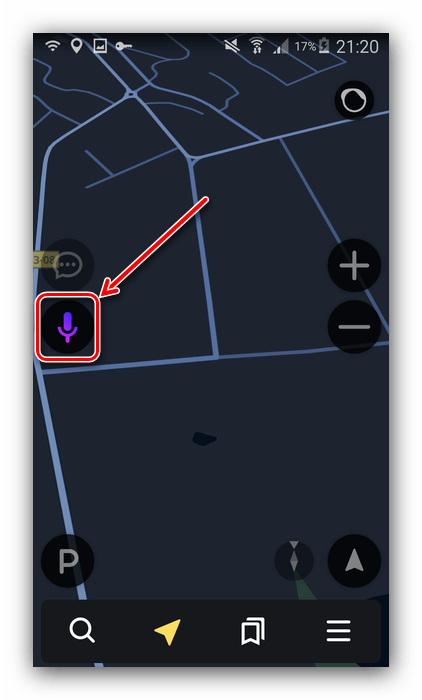
Когда появится окошко ввода, надиктуйте фразу:
Проложи маршрут до *название объекта*
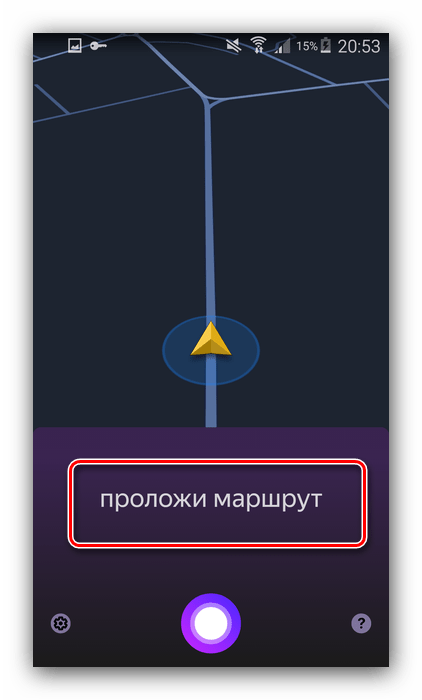
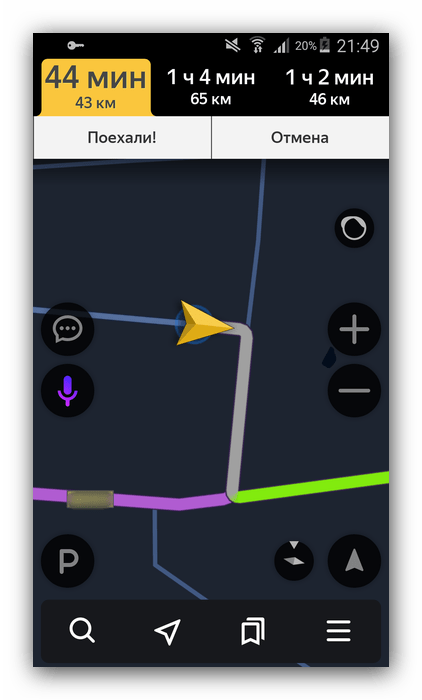
Текстовый поиск
Второй вариант тоже достаточно простой – следует задействовать «Поиск».
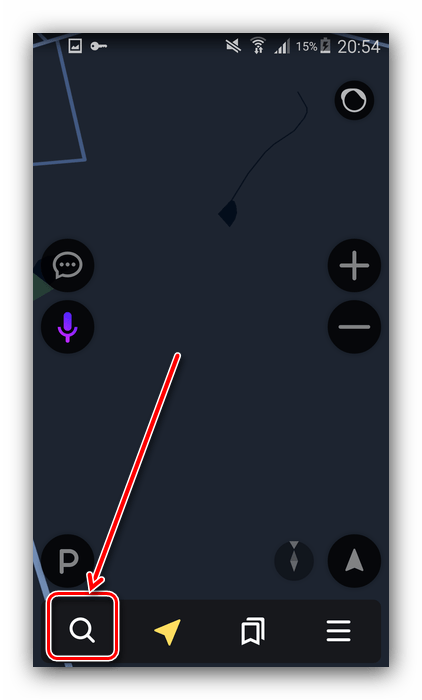
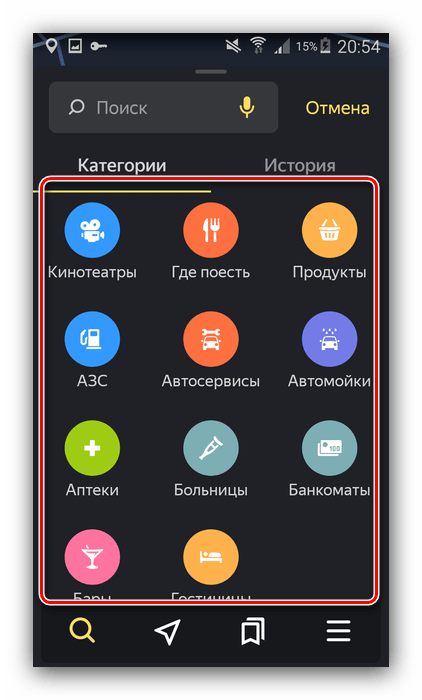
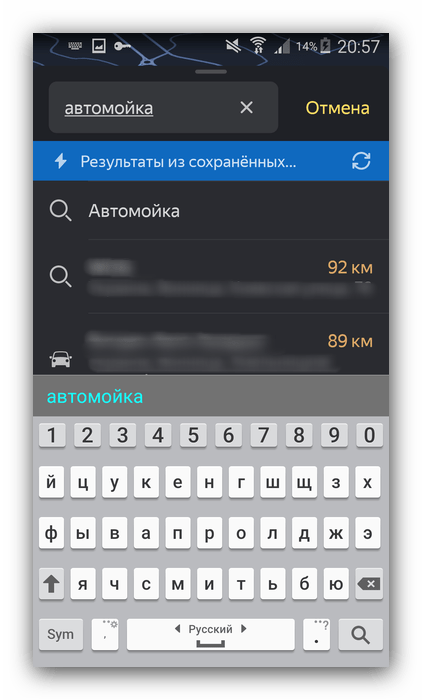
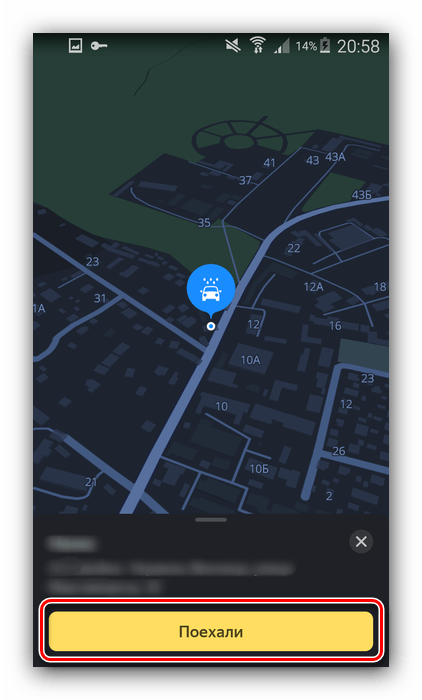
Ручной ввод
Последний из доступных методов прокладки маршрута – ручной выбор пунктов отправки и назначения.
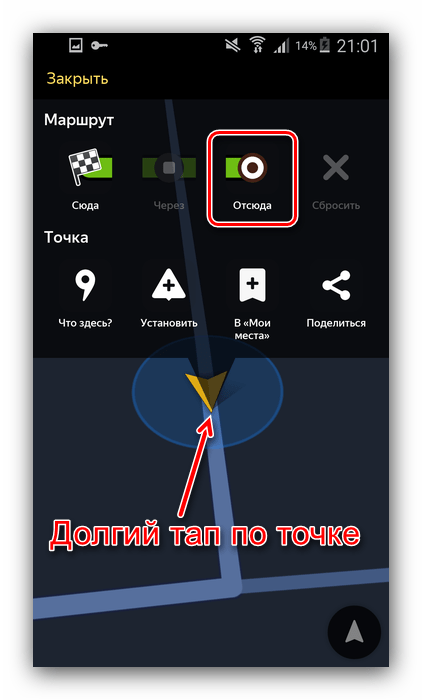
К слову, если тапнули немного не там, где надо, всегда можно переместить карту к нужному пункту – она остаётся активной и при открытом контекстном меню. Далее точно таким же методом вызовите меню на пункте назначения, но на этот раз жмите на кнопку «Сюда».
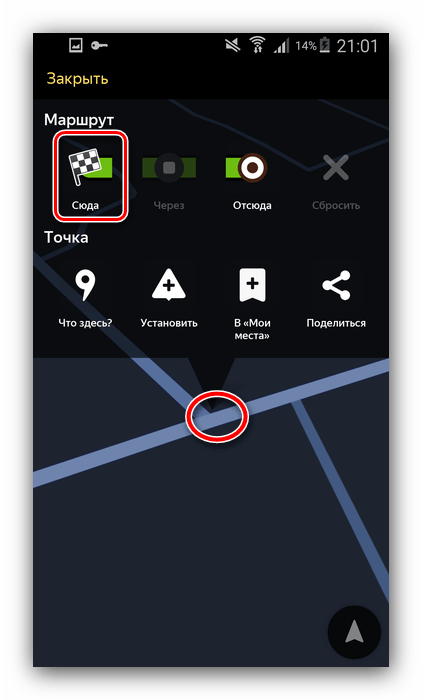
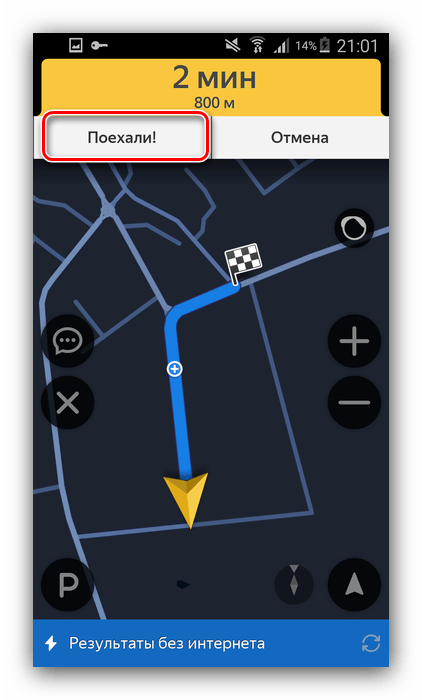
Что делать, если Навигатор не ведёт по маршруту
Иногда может случиться так, что маршрут проложен, но навигатор по нему не ведёт. Вот краткая инструкция по решению проблемы:
Подробнее: Как включить GPS на Android и iOS
Если с предыдущими пунктами всё в порядке, проблема может заключаться в единичном программном сбое, устранить который можно перезагрузкой девайса. Урок: Как перезагрузить Android и iPhoneЗаключениеКак видим, построить маршрут в Яндекс. Навигаторе очень просто. Эту операцию можно проделать тремя способами, которые подходят для разных категорий пользователей. Мы рады, что смогли помочь Вам в решении проблемы. Добавьте сайт Lumpics. ru в закладки и мы еще пригодимся вам. Отблагодарите автора, поделитесь статьей в социальных сетях. Опишите, что у вас не получилось. Наши специалисты постараются ответить максимально быстро. Как проложить маршрут в Яндекс НавигатореПеремещаясь в пределах крупного города, можно заехать в район, который не очень хорошо знаком. В таких случаях использование Яндекс. Навигатора будет как нельзя кстати. С помощью приложения Яндекс Навигатор можно быстро и просто проложить маршрут от места нахождения до пункта назначения.

Работа с навигатором начинается с согласия допустить программу к данным местоположения автомобиля. Это необходимо для прокладки маршрута. Включить определение местоположения на устройствеКаким образом включается местоположение на смартфоне:
- Выбрать раздел «Подключения», а затем «Геоданные»;
- Активировать его (перевести переключатель в положение «вкл»).
В новых версиях операционных систем предлагается альтернативный вариант: даже если местоположение будет выключено, то владельцу устройства автоматически поступит предложение включить его из интерфейса навигатора. Поиск пункта назначенияВажно знать, что прокладка маршрута устройством проходит в 5 этапов:
- Поддержка связи со спутником;
- Определение собственной геолокации;
- Загрузка карт;
- Определение введенного местоположения в атласе;
- Маршрутизация поездки из одного пункта в другой.
Варианты задания поискаРассмотрим все варианты задания в Навигаторе пункта назначения:Ручной ввод

Голосовой поискБудет запущен лишь в том случае, когда активирован значок микрофона в строке поиска.

Как только прозвучит короткий звуковой сигнал и на экране появится модулятор звуковых волн, нужно будет максимально четко произнести адрес пути следования. Речь человека преобразуется в текст и появится результат в виде вариантов адресов, точно так же, как при ручном вводе. Останется только выбрать в Яндекс Навигаторе маршрут.

По категориямС помощью навигатора в online-режиме можно найти место, которое не связано с конкретным адресом, но пользователь его запрашивает. Для этого разработан поиск по категориям. Допустим, водитель захотел выяснить, где находится ближайшее кафе, магазин или где он может получить определенную услугу. Этот случай не требует предоставления адреса. Можно просто дать запрос: «Где находится ближайшая мойка». Моментально пользователю будет предоставлен целый список автомоек, которые находятся поблизости, вместе с графиком их работы.

Запросы, которые пользуются популярностью, выведены отдельно. Они имеют вид иконок, расположенных сразу же под строкой поиска. Нажав на один из значков, сразу же поступит команда в Яндекс Навигатор онлайн проложить маршрут. Если вы находитесь рядом с эти местом, можно оставить машину и пройтись пешком. Выбор в истории поездокНавигатор имеет свойство автоматически сохранять все пункты следования данным пользователем. По этой причине не стоит задавать вопрос, как сохранять маршрут в Яндекс Навигаторе. Для того, чтобы восстановить историю, нужно воспользоваться вкладкой «История».

Определение наиболее подходящего маршрутаПосле того, как будут указаны пункты следования, приложение ознакомит пользователя с несколькими вариантами достижения цели, где будет указан километраж и время пути. Пользователю останется выбрать оптимальный и подтвердить его.

Во время поездки предоставляется возможность корректировать маршрут, учитывая дорожную обстановку. Чтобы данные дорожной обстановки не отвлекали водителя, можно их отключить. Яндекс Навигатор — конкурентоспособный сервис, который полезен каждому водителю. Он существует лишь за счет контекстной рекламы. Только в том случае, когда установленный вами навигатор отказывается прокладывать маршрут, не указывает направление и не занимается поиском оптимального пути, следует воспользоваться альтернативным от Яндекса, который предоставляется абсолютно бесплатно. Как построить маршрут в Яндекс. Навигаторе: простая инструкцияЧтобы разобраться, как построить маршрут в Яндекс Навигаторе, важно знать особенности этого процесса. Необходимо разобраться со структурой приложения, принципом прокладки пути между двумя точками, от текущего места, по координатам или другими способами. Ниже разберемся, как задать маршрут в Яндекс Навигаторе, и в чем тонкости настройки устройства для разных ситуаций (при движении пешком или на автомобиле). От текущего местаРаспространенная ситуация, когда человек видит на карте местоположение и планирует проложить маршрут в Яндекс Навигаторе к конкретному месту. Чтобы построить дорогу:
- отыщите конечную позицию, куда необходимо попасть или выберите ее через поиск;
- прикоснитесь к экрану в необходимом месте и держите палец;
- жмите на кнопку Сюда ;

- выберите подходящий вариант (1-й — наиболее быстрый, 3-й — самый медленный, но наиболее удобный);
- кликните на кнопку «Поехали» .
Чтобы построить маршрут, Яндекс Навигатору необходимо несколько секунд, после чего можно отправляться в дорогу. Если во время движения приложение обнаруживает более удобный вариант, оно информирует об этом пользователя. Чтобы опция сработала, в настройках должна быть включена функция альтернативной дороги. По мере приближения к необходимой точке можно запросить помощь в парковке. При неправильном или неточном определении позиции придется заглянуть в настройки. Между двумя точкамиТеперь рассмотрим, как самому проложить маршрут в Яндекс Навигаторе, если известна начальная и конечная позиции. Чтобы построить путь, сделайте такие шаги:
- найдите необходимое место для начала движения (самостоятельно по карте или через поиск);
- жмите и держите палец на нужном месте;
- сработайте кнопку Отсюда ;
- аналогичным способом задайте финишную точку — Сюда;
- выберите один из трех маршрутов, где первый — самый быстрый, а третий — наиболее удобный;


В процессе приближения к конечной позиции можно настроить маршрут для парковки. Добавление промежуточных точекБывают ситуации, когда необходимо построить путь с учетом дополнительных мест, куда нужно заехать. Такие точки задаются отдельно в процессе настройки приложения. Построить такой путь можно воспользоваться одним из следующих путей:
- Через контекстное меню. Жмите и удерживайте необходимую точку, а дальше сработайте на кнопку с обозначением промежуточной позиции.
- С помощью «плюса» на карте. Чтобы построить путь в Яндекс Навигаторе, нажмите в центральной части кнопку «плюс» и переместите эту позицию в необходимое место.
- Через поиск. Наиболее удобный вариант — строить маршрут с промежуточными точками через поиск. Для этого найдите нужное место, а в появившемся меню выберите раздел Заехать.
Для получения подробной информации о выбранной позиции жмите на кнопку Уточнить, а после этого укажите необходимое место. Второй способ — выберите раздел Мои места. По координатамЧтобы построить и запомнить точный маршрут в Яндекс Навигаторе, можно использовать точные координаты.
- жмите кнопку поиска;
- укажите в поисковой строке необходимые координаты в следующем формате 56.777054,37.555454 (без пробелов, не больше семи знаков после второй точки);
- система показывает северную широту и восточную долготу. При желании эти параметры можно заменить и указать более подробные сведения — север (N), юг (S), восток (E) и запад (W). Формат может иметь следующий вид — 56.777054E,37.555454S.
- жмите на кнопку поиска;


На последнем этапе укажите необходимое действие — Отсюда, Заехать или Сюда в зависимости от целей. Навигация по маршрутуВыше мы рассмотрели, как настроить маршрут в Яндекс Навигаторе. Не меньшее значение имеет навигация по заданному пути. Выделим основные моменты:
- Визуальные подсказки , которые отражают отрезок пути. По желанию можно построить маршрут и посмотреть его целиком, а после вернуться к первоначальному виду.
- Параметры. Здесь приведено расстояние до конечной точки, время прибытия, наличие пробок, ограничение по скорости, будущее изменение направление движения и расстояние. Если скоростное ограничение не соответствует реальной ситуации, нажмите на значок и измените параметр на правильный.
- Полоса движения. Сведения по этой информации можно найти в подсказке. Белые полоски применяются для движения, а серые запрещают его. При включении опции, отражающей север вверху, полосы не указываются. Кроме того, они показываются только в больших населенных пунктах и в том случае, если их нужно придерживаться. Полосы для велосипедов или автобусов обозначаются особым указателем.
- Фоновый режим. Если вы сделали необходимые шаги, чтобы построить маршрут в Яндекс Навигаторе, не обязательно все время находиться в приложении. Можно перевести его в фоновый режим. Для настройки такой опции нажмите на кнопку с тремя горизонтальными полосками, выберите раздел Настройки, далее — Расширенные, а после — Навигация. Здесь выберите работу в фоне. Далее активируйте одну из опций — с маршрутом или без него.
Указанный функционал помогает построить свою дорогу в Яндекс Навигаторе и придерживаться ее. Как сбросить маршрутЕсли необходимо удалить маршрут в Яндекс Навигаторе (сбросить его), жмите на кнопку с крестиком в нижней части панели. При отсутствии знака на этом участке прикоснитесь к карте. Как построить маршрут в Яндекс Навигаторе пешком и на автомобилеПри пользовании приложением нужно знать, как построить путь в Яндекс Навигаторе пешком и при движении на машине. Общий подход по заданию пути на авто имеет такой вид:
- войдите в программу Яндекс Навигатор;
- найдите внизу знак поиска;
- наберите нужный адрес или название организации;
- дайте устройству построить маршрут;
- послушайте, что говорит Алиса (сколько времени потребуется на поездку);
- для приближения пути нажмите «плюс» и рассмотрите дорогу подробнее;
- двигайтесь по подсказкам системы.

При отсутствии Интернета Яндекс Навигатор продолжает указывать дорогу. Это актуально, если пользователь заранее скачал нужные карты. Второй вариант — построить пеший маршрут в Яндекс Навигаторе. В этом случае приложение показывает несколько вариантов пути. Человек сам выбирает, какой выбрать — возле трассы, через сквер, по дворам и т. Теперь рассмотрим, как в Яндекс Навигаторе проложить маршрут пешком. Здесь используются те же принципы, что рассмотрены выше. Просто укажите конечную и начальную точку, чтобы устройство подобрало несколько вариантов. Пользователю остается выбрать подходящий пеший маршрут в Яндекс Навигаторе и воспользоваться им. Здесь же можно проверить разницу во времени при движении на разных видах транспорта. Наибольшая длина пути — 50 км. Для построения маршрута используется пешеходный граф, а именно тропинки, лестницы, зебры и другая информация. Также приведены улицы с тротуарами. Нанесением таких троп занимаются обычные пользователи. Чем больше проходов указано, тем проще найти дорогу к интересующему месту по кратчайшему пути. При анализе нужно учесть возможные препятствия и погрешность предоставленной информации.
Расчет расстояний между городами и прокладка маршрута на автомобиле
Любая поездка на авто требует предварительно измерить расстояние между городами и проложить автомобильный маршрут по карте. Сделать это быстро, просто и удобно позволяет специальный онлайн сервис «Расчет расстояний между городами».
Сервис расчета расстояний предназначен для определения маршрута и расстояния между населенными пунктами, а также продолжительности пути и расхода топлива. С его помощью вы можете рассчитать расстояние между городами России, Украины, Белоруссии, Казахстана и других стран СНГ, а также Европы.
Расчёт оптимального маршрута выполняется в соответствии с картами автомобильных дорог и заключается в нахождении кратчайшего, по времени или по расстоянию, пути между двумя точками.
Используя соответствующие настройки, вы можете проложить автомобильный маршрут с учетом ваших пожеланий и потребностей. Сервис позволяет исключать из расчета конкретные населенные пункты и участки дороги, а также перечислять промежуточные точки, через которые нужно обязательно проложить маршрут по карте. Можно указать скорость движения для каждого типа дорог, чтобы получить более точный расчет по времени.
Чем хорош этот сервис?
Чтобы сделать расчет расстояний между городами онлайн, нужен только доступ в интернет, без установки программ, без привязки к определенному компьютеру, в любом месте, где есть доступ в сеть.
выполняет расчет международных расстояний
Вы можете сделать расчет расстояния по дорогам не только в пределах определенной страны, но узнать расстояние между городами разных стран, если планируете заграничную поездку.
дает точный расчет расстояний
предусматривает дополнительную настройку расчетов
Можно задать дополнительные параметры для расчета (объезд стран, городов и трасс, включение определенных населенных пунктов в маршрут, указание скорости на разных дорогах), и в итоге проложить оптимальный маршрут с учетом всех критериев.
Прокладка маршрутов и расчет расстояний по автодорогам поможет при планировании поездки на отдых или в командировку. Если вы собираетесь в заграничную поездку на своем транспорте, то в сервисе вы можете сделать расчет расстояния между странами.
Расчет расстояния и расхода топлива — полезный инструмент для подсчета затрат на поездку, с помощью которого вы можете легко рассчитать стоимость маршрута. Укажите расход и цену топлива, чтобы вычислить объем необходимого на весь маршрут топлива и его стоимость.
Отправляясь в отпуск на своей машине вы получаете отличную возможность прокатиться по близлежащим достопримечательностям. Здесь опять же пригодится онлайн расчет расстояний и маршрутов, вы можете заранее проложить подробный маршрут путешествия и спланировать (по времени и финансовым затратам) поездки к интересным объектам и городам рядом с местом вашего отдыха.
Использовать расчет маршрута между городами будет также полезно при отправке груза с помощью транспортной компании. С помощью калькулятора расстояний вы сможете определить километраж до места назначения и оценить стоимость доставки в соответствии с тарифами грузоперевозчика. Если же вы сами осуществляете грузоперевозки расчет расстояний вам просто необходим.
Итак, что предлагает сервис расчета расстояний:
Вы сможете построить оптимальный маршрут, посмотреть на карте схему движения и при необходимости распечатать результат расчетов. Вы можете найти расстояние между двумя точками непосредственно или изменить прямой маршрут, указав промежуточные пункты, которые нужно объехать или, наоборот, добавить и проложить маршрут с промежуточными пунктами.
Узнать расстояние между населенными пунктами
Калькулятор расстояний между городами позволяет определить расстояние между исходной и конечной точкой с учетом проложенного маршрута.
Сделать расчет расхода топлива автомобиля
Проложить маршрут с расчетом времени
Как рассчитать маршрут между городами
Чтобы рассчитать расстояние между населенными пунктами, начните вводить название начального пункта вашего маршрута в поле «Город откуда». Из выпадающего списка выберите нужный город. Таким же образом заполните поле «Город куда» и нажмите на кнопку «Рассчитать».
Слово «город» используется только как название полей формы, здесь можно указать любой населенный пункт и сделать, например, расчет расстояния между селами или поселками и т.
В результате вы получите кратчайшее расстояние между двумя населенными пунктами, которые вы указали. Маршрут движения отобразится на карте и в таблице. В таблице перечисляются участки маршрута (трассы) и указывается, какое расстояние между городами по автодорогам на каждом отрезке проложенного маршрута, а также время и общая длина пути.
Прокладка маршрута по карте
Расчёт расстояния и топлива
Как уже упоминалось выше, сервис позволяет не только определить расстояние между двумя пунктами непосредственно, но и проложить маршрут с промежуточными точками и исключениями, указанными вами. Чтобы рассчитать маршрут движения на автомобиле по вашим параметрам, раскройте окно «Дополнительные настройки расчета расстояний».
Расчет автомобильных расстояний с дополнительными параметрами
Заполните нужные вам поля дополнительных настроек.
Здесь можно указать страны и города, которые вы хотите объехать, тогда они будут исключены из конечного маршрута. А также перечислить через какие населенные пункты нужно проехать, чтобы они были добавлены в расчет автомобильного маршрута. Оставьте эти поля пустыми, если нужно лишь узнать расстояние между двумя городами, просто укажите пункты отправления и прибытия в соответствующих полях формы.
Расчет расстояния автодороги между городами
В окне дополнительных параметров можно изменить скорость движения для разных типов дорог, чтобы получить более точное время в пути.
Как рассчитать расход топлива автомобиля? Заполните поля формы своими данными, укажите в них средний расход топлива вашей машины и цену на топливо. Сервис посчитает объем и стоимость необходимого на этот маршрут топлива и отобразит в таблице расчет расхода бензина или дизельного топлива в литрах и рублях.
Расчет расхода топлива онлайн
Ну и последняя настройка, она позволяет рассчитать оптимальный маршрут по времени или протяженности. Установите нужное вам значение: «Самый быстрый маршрут», чтобы проложить дорогу с минимальным временем в пути или «Самый короткий маршрут», чтобы рассчитать кратчайший маршрут по расстоянию.
Расчет маршрута движения
После того как, дополнительные параметры заданы, снова нажмите кнопку «Рассчитать», чтобы рассчитать расстояние и время по новому маршруту.
Если вы хотите удалить из своего маршрута конкретные участки трассы, поставьте напротив них галочку в таблице с расчетом маршрута и нажмите кнопку «Исключить отмеченное». Онлайн программа расчета расстояний между городами проложит маршрут в обход указанных трасс.
Расстояние в километрах между городами
Онлайн сервис «Расчет расстояния между городами» предлагает расчет расстояний между городами по автомобильным дорогам РФ, Европы и СНГ. Он позволяет за считанные секунды рассчитать расстояние и расход топлива, проложить кратчайший маршрут и при необходимости распечатать полученный результат.
Форма позволяет произвести расчет расстояний и прокладку оптимального маршрута (с разбивкой на участки) между городами в режиме онлайн. Кроме того, можно рассчитать ориентировочный расход топлива, необходимого для проезда из точки А в точку Б, и его стоимость.
Если есть такая необходимость, то в качестве дополнительных условий можно задать через какие города вы обязательно хотите проехать или, наоборот, в какие города и страны ну ни как не хотите заезжать.
Как правильно рассчитать маршрут на автомобиле между городами
Путешествие на собственном авто приносит не только незабываемые впечатления, но и предоставляет полную свободу выбора. Можно подобрать один оптимальный маршрут, который будет и удобен, и комфортен, и позволит насладиться всей прелестью достопримечательностей и окружающего пейзажа, в тех местах, которые подобраны самостоятельно.
Чтобы поездка не омрачилась разными неприятными ситуациями, такими, как блуждание в поисках нужной дороги, или же полным непониманием того, куда занесла судьба на четырех колесах, нужно не только правильно рассчитать маршрут, но и иметь наглядное представление о нем.
Выбор инструмента для прокладки маршрута онлайн
Не каждый автомобилист имеет в своем распоряжении навигатор, а если и имеет, то не все устройства могут рассчитать маршрут на автомобиле в полном объеме, предоставляя водителю автомобиля только общие данные о том, каков будет путь из пункта А в пункт Б.
Но есть вариант намного лучше, современный сервис предоставляет водителям возможность рассчитать маршрут самостоятельно, не тратя на это много времени. Воспользовавшись размещенной в начале статьи формой, можно рассчитать маршрут между городами Российской Федерации, странами СНГ и Европы в онлайн режиме.
Какие данные можно получить
, заполнив форму для прокладки нужного маршрута:
- Полный расчет расстояния между городами.
- При расчете весь путь будет разбит на определенные участки.
- Дополнительно можно рассчитать маршрут на машине и расход топлива для движения из пункта А в пункт Б.
- Расчет расхода топлива очень полезная функция — в итоге можно получить общую ориентировочную стоимость бензина, чтобы иметь представление, на какую сумму рассчитывать.
- Есть возможность исключить из маршрута те города и участки дорог, которые нет желания ни проезжать, ни посещать; и добавить те города, проезд через которые обязателен, или желателен.
- По аналогии, точно также можно исключить или добавить разные страны.
Кроме того, весь рассчитанный маршрут между городами можно распечатать на принтере, чтобы иметь перед глазами карту, и точно следовать ей, не сворачивая с пути.
Подробный расчет маршрута
Сначала нужно вписать город, из которого намечен выезд, потом конечный пункт приезда. Между графами есть маленький пунктик – «через», нажав на него можно вписать те города и страны, которые хочется посетить. Стоит отметить и тип автомобиля (грузовой или легковой) – от этого зависит правильный расчет расхода топлива, скорости, а значит и времени, которое будет потрачено на дорогу.
В первой графе со значком автозаправки нужно отметить количество литров, которое «съедает» автомобиль на сто км, а во второй графе – примерную цену за литр топлива.
Пункты – «паромы» и «грунтовые дороги» желательно отметить, если таковые будут присутствовать на протяжении пути, так как от этого тоже зависит правильный расчет протяженности и времени маршрута.
После нажатия кнопки «рассчитать» вниманию будущего путешественника предстанет точный маршрут, который необходимо преодолеть до конечного пункта, его точное расстояние, расчетное количество литров, которое будет потрачено и полная стоимость бензина.
После того, как выплывет карта, галочкой можно отметить те пункты, которые необходимо проехать в объезд, если это нужно. Нажав на кнопку «объезд отмеченных стран и городов», автолюбитель получит совершенно новый маршрут, который будет проходить в объезд тех населенных пунктов, которые были отмечены. Тогда поменяется километраж, расход топлива и стоимость. Выбрав нужный вариант, можно нажать на иконку принтера и распечатать карту с маршрутом.
Чтобы добавить промежуточную точку в режиме ведения по маршруту, найдите на карте нужное здание или компанию и после долго нажатия в точку выберите пункт «Промежуточная точка ». Кроме того, при выполнении маршрута можно выбирать промежуточные точки , отмеченные на карте иконками
Для начала пути нажмите пнопку «Начать». Обязательно переключитесь в пешеходный режим через верхнюю панель в » Яндекс Картах «. Следуйте по указанному пути. Маркер будет автоматически обновляться по мере прохождения маршрута